Как из эдо загрузить документ в 1с 8
Обновлено: 05.07.2024
Преимущества 1C: ЭДО
«1С-ЭДО» — это сервис для обмена юридически значимыми документами (счетами-фактурами, актами, накладными, договорами, соглашениями и пр.) с контрагентами через Интернет. ЭДО по сравнению с бумажным документооборотом становится все более популярным способом получения и отправки документации, имеющим ряд преимуществ:
- ускоряется процесс оформления и обработки юридически значимых документов;
- снижаются затраты и сроки передачи контрагенту пакета документов, что приводит к сокращению сроков закупок, отгрузок, возмещения НДС и получения оплат от клиентов;
- сокращаются затраты на хранение и утилизацию бумаг, а также сокращается время на поиск документов в архиве. В «1С-ЭДО» все документы «под рукой», причем бессрочно;
- исключается потеря документов;
- в контролирующие органы документы предоставляются путем выгрузки вместе с квалифицированной электронной цифровой подписью (ЭЦП) по тем же каналам, что и сдача отчетности.
В каких программах реализован электронный документооборот 1С?
Подключить сервис «1С-ЭДО» можно во многих типовых решениях фирмы «1С». Функционал уже встроен в конфигурацию, не нужно приобретать дополнительные модули. Отправлять документы удобно непосредственно из программы. А на основании поступивших формализованных электронных документов сразу формируются учетные данные, их останется лишь проверить и провести.
Сервис «1С-ЭДО» совместим со следующими программами «1С»:
- 1С:Бухгалтерия (ред. 2.0 и 3.0)
- 1С:Бухгалтерия КОРП
- 1С:Бухгалтерия государственного учреждения (ред. 1.0 и 2.0)
- 1С:Управление торговлей (ред.10.3 и 11)
- 1С:Розница (ред. 2)
- 1C:Управление нашей фирмой
- 1С:Комплексная автоматизация (ред. 2.0)
- 1С:Управление производственным предприятием
- 1C:ERP Управление предприятием (ред. 2.0) и другие
Также можно приобрести программный продукт «1С:Клиент ЭДО 8», предназначенный для ведения ЭДО. Решение позволяет работать автономно или загружать информацию при помощи обмена с использованием подсистемы «Обмен данными».
ЭДО необходим и полезен крупному бизнесу, но в то же время не менее важен для средних и малых компаний. Если для крупных компаний предполагается внедрение, в котором участвуют бухгалтерия, финансовый департамент и ИТ-служба, то в небольшой организации бухгалтер может прямо сейчас, без привлечения специалистов, самостоятельно подключить ЭДО.
Установка компонентов ЭДО
Перейдем от теории к практике и рассмотрим пошаговую инструкцию по тому, как установить «1С-ЭДО». В этой статье мы рассмотрим наиболее распространенный случай, когда организация использует программу «1С:Бухгалтерия» редакция 3.0.
Для начала требуется убедиться о наличии ЭЦП на рабочем компьютере. Подойдет такая же, которую вы используете для сдачи отчетности.
Если ЭЦП отсутствует или закончился срок ее действия, подготовьте заявление на выпуск нового сертификата непосредственно в программе «1С:Бухгалтерия». Сделать это можно в разделе главного меню «Администрирование». Далее следуйте по списку:
- выберите «Обмен электронными документами» – «Настройка электронной подписи и шифрования» – «Добавить» – «Заявление на выпуск сертификата»;
- откроется форма подачи заявления;
- заполните необходимые поля и передайте комплект документов менеджеру организации, сопровождающей вашу программу «1С»;
- в течение суток будет выпущена ЭЦП. О готовности вы можете узнать, открыв заявление и обновив его статус.
Также следует напомнить, в «Учетную политику» рекомендуется включить возможность электронного документооборота с контрагентами.
Добавление ЭЦП
Для того, чтобы добавить ЭЦП, выполните следующие действия:
- откройте в «1С:Бухгалтерии» раздел главного меню «Администрирование»;
- выберите раздел «Обмен электронными документами»;
- поставьте галочку на пункте «Электронные подписи»;
- откройте раздел «Настройки электронной подписи и шифрования» (рис.1).

Если действующий сертификат не отображается в открывшемся окне, добавьте его из уже установленных на компьютере (для подписания и шифрования) (рис.2).

Затем следуйте этой инструкции:
- в открывшемся окне «Добавление сертификата для подписания и шифрования данных» укажите «Показывать все сертификаты»;
- выберите действующий и откройте его;
- убедитесь, что заполнена строка «Организация» (укажите вашу).
- лучше поставить галочку «Вводить пароль в программе электронной подписи», чтобы при работе с электронными документами не приходилось каждый раз реагировать на запрос пароля;
- далее выберите раздел «Добавить» или «Обновить». Если требуется пароль, введите;
- после того, как сертификат будет добавлен, откройте его, кликнув по нему 2 раза;
- убедитесь, что заполнена строка «Программа». Здесь укажите крипто-провайдер, который установлен на вашем компьютере, VipNet или КриптоПро (рис.3).


Если вы пользуетесь сервисом «1С:Предприятие 8» через Интернет (1C:Фреш), то обратите внимание, для работы сервиса «1С-ЭДО» сертификат должен быть установлен локально, на вашем компьютере. При добавлении сертификата вам будет предложено скачать и установить специальное расширение. Выполните рекомендацию.
Если вы арендуете программу «1С» на нашем сервере, ЭЦП тоже должна быть на этом сервере. Сообщите в техническую поддержку о необходимости добавления ЭЦП.
Создание учетной записи ЭДО
Возвращаемся к подразделу «Обмен электронными документами» в программе «1С:Бухгалтерия».
Для создания учетной записи ЭДО выполните следующие действия:
- перейдите на закладку «Обмен с контрагентами»;
- здесь поставьте галочку «Сервисы ЭДО» (рис.5);






Работа с электронными документами и приглашениями выполняется через обработку «Текущие дела ЭДО». Выберите раздел «Продажи»/«Покупки» – «Текущие дела ЭДО» (рис.11).


Присоединение контрагента к ЭДО (приглашение)
Прежде чем обмениваться документами, требуется с каждой фирмой создать настройку – обменяться приглашениями. Лучше предварительно уточнить у ответственного лица организации название оператора ЭДО и идентификатор.
Затем выполните следующие действия:
- зайдите в справочник «Контрагенты» и выберите нужного;
- далее нажмите на вкладку «ЭДО» – «Пригласить к обмену электронными документами» (рис.13).


По операторам «Такском» и «КалугаАстрал» необходимо дождаться, когда контрагент в своей программе примет приглашение. Статус подключения будет указан «Принято».
В случае с «Диадок» – настройка роуминга может занимать до 10 рабочих дней.
«СБИС» роуминг настраивается сразу, в редких случаях необходимо дождаться, когда контрагент примет ваше приглашение.
Когда контрагент отправил вам приглашение, принять или отклонить его можно в «Текущих делах ЭДО» – «Требуется согласие».
Настройка формата отправки документов
Когда обмен с контрагентом настроен, зайдите в «Настройки ЭДО» по данному контрагенту и укажите необходимый формат отправки документа.
- зайдите в раздел: «Администрирование» – «Обмен электронными документами» – «Обмен с контрагентами» – «Настройки ЭДО». Рекомендуем использовать формат УПД;
- на закладке «Настройки отправки» выберите нужный документ, измените регламент ЭДО, укажите «УПД 2019» (рис.15).

Отправка электронного документа
Для отправки документов перейдите в пункт меню «Продажи» – «Реализация (акты, накладные, УПД). Выберите документ, далее «ЭДО» – «Просмотреть электронный документ» (рис.16).

Также, в случае необходимости, отправляем выданные счета-фактуры.

«Произвольным документом» удобно отправлять счета, акты сверок, договора, наряд-заказ, платежное-поручение, КС-2 и прочие документы, предварительно сохранив нужный документ в удобном вам формате (PDF, Word, Excel).
Для этого зайдите в «Продажи» ¬– Электронные документы – «Произвольные документы».

Затем выберите закладку «Исходящие» – «Создать» (рис.19).

Получение электронного документа
Чтобы его открыть, кликните по интересующему вас документу по колонке «Вид документа» два раза (рис.20)

Проверьте, если замечаний нет, подпишите и отразите в учете (рис.21)

Если вам поступил формализованный документ и программа смогла считать из него информацию, то вам будет предложено сопоставить номенклатуру. Сделать это следует, если предполагается, что от этого контрагента в будущем будут поступать документы с точно такой же номенклатурой.
Для этого перейдите по ссылке «Несопоставленная номенклатура». Выберите из справочника нужную. Сохраните и запишите.
Далее следует отразить документ в учете. Как это сделать:
- если это формализованный документ, то в программе открываем документ «Поступление»;
- кликаем по ссылке на документ. Если номенклатуру сопоставляли, то по кнопке «Еще» – «ЭДО» – «Перезаполнить электронный документ» будет подобрана сопоставленная ранее номенклатура, а в будущих документах она будет заполнена автоматически.
- проверяем номенклатуру, счета учета, сумму, дату. Проводим. Закрываем.

Если поступил неформализованный документ, то нажмите на ссылку «Подобрать», создайте документ «Поступление» или выберите из предложенного списка, если он был вами создан ранее (рис.23).

Если нужно прервать связь электронного документа и документа поступление, нажмите на крестик.

После того, как обе стороны документооборота получают документ, который подписан обеими сторонами, его состояние меняется на «Завершен». Просмотреть этот документ можно через пункт меню «Администрирование» – «Архив ЭДО».
Чтобы распечатать электронный документ, откройте его. Далее в правом верхнем углу экрана выберите «Еще» – «Печать».
Выгрузить документы для ФНС можно через «Архив ЭДО». Отсортировав необходимые документы, выберите раздел «Еще» – «Выгрузить электронные документы для ФНС».
Чтобы при получении электронного документа программа не создавала автоматически документ «Поступление», следует изменить «Настройки ЭДО» по нужному контрагенту.
Откройте настройку. На закладке «Настройки получения» выберите «Заполнить по шаблону» – «Все вручную».
Что делать, если электронный документ содержит ошибки
Если электронный документ не будет подписан, его можно «Закрыть принудительно». Выбрав нужный документ в списке, нажмите кнопку «Еще» – «Закрыть принудительно» (рис.25). Комментарий будете видеть только вы. Если контрагент все же обработает документ (например, подпишет его или отклонит), статус изменится на актуальный.

Зайдите в электронный документ, «Другие действия» - «Отклонить» (рис.26).


Ознакомившись с причиной отклонения, закройте принудительно электронный документ. Исправьте ошибки, отправьте новый документ.
Если документ подписан, его следует аннулировать.
Если у вашего контрагента оператор ЭДО КалугаАстрал (2AE…) или Такском (2EA…), то зайдите в электронный документ, нажмите кнопку «Другие действия» ¬– «Аннулировать». Укажите причину. Ожидайте подтверждение об аннулирование от контрагента.
Подведем итоги
В нашей статье мы рассмотрели самые первые и очевидные вопросы, с которыми сталкивается каждый новый пользователь системы «1С-ЭДО». Начать использование ЭДО можно в любое время. Подключение к сервису бесплатное. Получение входящих документов бесплатно. Исходящие документы оплачиваются согласно тарифам на подписку 1С:ИТС.
Не откладывайте, ведь большинство ваших поставщиков и покупателей уже перешли на ЭДО и готовы обменяться с вами приглашениями. Это позволит доставлять и подписывать юридически значимые документы за считанные секунды.
Возможность обмена электронными документами между юридическими лицами существует с 2002 года - с момента, когда Федеральный Закон №1-ФЗ «Об электронной цифровой подписи» определил равнозначность ЭЦП и собственноручной подписи в бумажном документе и установил основные «правила игры» в области обмена электронными документами. Но до настоящего времени потенциально очень удобный электронный документооборот в полной мере так и не вошел в практику российского бизнеса - до последнего времени в правовой базе имелись несколько «дыр». Одна из них - невозможность обеспечить юридически значимый обмен электронными счетами-фактурами.
Реальным стартом электронного документооборота в России можно считать 23 мая 2012 года - в этот день вступил в силу приказ ФНС России от 05.03.2012 № ММВ-7-6/138 , который утвердил электронные форматы счета-фактуры, журналов полученных и выставленных счетов-фактур, книг продаж и покупок. 2 мая вступил в силу приказ ФНС России от 21.03.2012 № ММВ-7-6-172@, который утверждает формы первичных документов ТОРГ-12 и акта приемки-сдачи работ (услуг). В отличие от счета-фактуры эти формы носят рекомендательный характер, при обмене документами компании могут использовать и отличные от рекомендованных формы. Но в этом случае такие электронные документы не могут быть приняты налоговыми органами к рассмотрению в качестве юридически значимых (например, для документальной проверки).
Общая схема обмена электронными документами
Именно сейчас многие предприятия и организации начинают активно переходить на безбумажный документооборот с клиентами и поставщиками. Среди преимуществ этой формы общения - значительное сокращение затрат и времени на подготовку и отправку документов, экономия на материалах, почтовых и курьерских расходах, быстрый доступ к электронному архиву, удобный поиск документов и многое другое.
В общем случае обмен электронными документами выглядит следующим образом (см. первую схему).
Обмен электронными документами в «1С:Предприятии 8»
Чтобы максимально исключить перезагрузку документов из одной программы в другую и «ручной труд» при приеме документа в учетную систему получателя фирма «1С» и оператор электронного документооборота «Такском» разработали совместное решение «1С-Такском». По сути это решение является частью конфигураций «1С:Предприятия 8» - оно встроено в «1С:Бухгалтерию 8», «1С:Управление торговлей 8» (ред. 11), «1С:Управление производственным предприятием 8» и другие наиболее массовые решения «1С». Внутренняя интеграция учетной системы и программы оператора позволила исключить основные технологические недостатки общей схемы - использовать электронный документооборот стало намного проще и удобнее (см. вторую схему на рисунке выше).
В этой схеме исключен самый трудоемкий этап общего контура обмена электронными документами. Интегрированное решение не только выполняет все необходимые функции, включая отправку и прием документов, но и самое главное - на основе полученных электронных документов автоматически формирует документы информационной базы «1С:Предприятия 8». Таким образом, пользователь получает документ в привычном виде и сразу может принять к учету.
Отметим еще несколько преимуществ такой организации документооборота:
- вся работа с документами ведется в привычном интерфейсе «1С:Предприятии 8»;
- нет необходимости отдельно устанавливать и обновлять программу оператора электронного документооборота или работать на его веб-ресурсе;
- поддерживается обмен не только счетами-фактурами, но и другими документами - накладными, актами, счетами, заказами и т.д.
Четыре шага к электронному документообороту
Для технического подключения обмена электронными документами с применением «1С-Такском» необходимо выполнить несколько несложных шагов. Отметим, что для пользователей «1С:Предприятия 8», у которых оформлен договор 1С:ИТС, подключение к сервису бесплатное, входящие документы не тарифицируются и не оплачиваются.
3. После обработки заявки (обычно процедура занимает не более одного рабочего дня) в личном кабинете пользователю будет предоставлен Идентификатор участника обмена электронными документами.
4. Последний шаг к безбумажному общению с вашими контрагентами - настройка «1С:Предприятия 8».
Как выполнить такую настройку - подробно разберем на примере популярной программы «1С:Управление торговлей 8» (ред. 11).
Настройка «1С:Предприятия 8»
Сначала в разделе Администрирование отметим, что данная программа будет использовать обмен электронными документами - установим соответствующие «флажки».
Далее необходимо выполнить общую настройку криптографии и настройку сертификатов электронных подписей. Для заполнения формы Настройка криптографии (раздел Администрирование) потребуются указать наименование и общие технические характеристики программного обеспечения, которое используется для работы с электронной подписью (криптопровайдер электронной подписи) - см. рис. 1. Для некоторых программ (например, для КриптоПро) эти технические характеристики могут быть заполнены автоматически.
Чтобы иметь возможность подписывать документы нажатием одной кнопки, не выходя из «1С:Управление торговлей 8» и не переключаясь в другие режимы, сертификат электронной подписи (вернее, только та его часть, которая может передаваться и храниться в незащищенном режиме) должна быть перенесена непосредственно в программу. Для этого следует указать, откуда программе следует взять этот сертификат. В общем случае разработчики «1С» рекомендуют загружать сертификат из хранилища личных сертификатов пользователя операционной системы (см. рис. 2).
Для каждого сертификата (а по сути - для конкретного должностного лица, имеющего право подписи) следует указать список документов, которые он имеет право подписать - поэтому перечислим все виды документов на одноименной закладке (см. рис. 3).
Следующий этап тоже выполняется в программе, он несложен технически, но потребует больше времени на реализацию. Речь идет о том, чтобы договориться со своими контрагентами об обмене счетами-фактурами и другими документами в электронном виде. Напомним, что обмен электронными счетами-фактурами предусматривает обязательное участие в процессе третьей стороны - оператора электронного документооборота (в данном случае - компании «Такском»).
Не забывайте отреагировать и на поступающие приглашения от ваших партнеров - подтвердить свою готовность к электронному обмену можно с помощью команды Обновить статусы с сервиса.
На этом техническая подготовка закончена, и можно приступать непосредственно к обмену электронными документами. Как это выполняется в программе - рассмотрим на примере счетов-фактур.
Счет-фактура: отправляем и принимаем
Обратите внимание - в списке счетов-фактур теперь появятся две колонки, отображающие сводное состояние электронного документооборота по документам информационной базы. В первой колонке - состояние документооборота с нашей стороны (например, все выполнено или требуются действия), во второй - состояние со стороны других участников (контрагента и оператора электронного документооборота). Пользователь видит, надо ему что-то делать или просто ожидать - см. рис. 4.
При выборе этой команды программа автоматически подготовит электронный документ, подпишет электронной подписью (если есть право подписи) и поместит в очередь на отправку. Если у менеджера нет права подписи, то программа сначала перенаправит счет-фактуру на подпись ответственному лицу. С нашей стороны все действия выполнены, теперь ожидаем подтверждения о получении со стороны оператора и со стороны покупателя.
Теперь посмотрим на процесс с другой стороны - со стороны покупателя, которых получает новый счет-фактуру от своего партнера. Получив этот документ, программа автоматически создаст аналогичный документ в информационной базе «1С:Управления торговлей 8» (ред. 11). Далее работать с ним можно будет так же, как и с остальными счетами-фактурами.
В первое время, при привыкании к новому сервису, возможно пользователям будет удобно просмотреть полученный счет-фактуру в привычном виде - как на бумаге. Для этого в программе реализован режим просмотра электронного документа, который представляет информацию в привычной печатной форме и содержит список установленных электронных подписей на документе. Содержимое формы можно распечатать, причем к распечатке будет приложен дополнительный лист с перечислением электронных подписей, можно сохранить на диск - в этом случае сохраняется не только сам электронный документ, но и установленные подписи в виде дополнительных файлов (см. рис. 6).
Работа с произвольными документами
В программах системы «1С:Предприятия 8» имеется целый набор полезных сервисных функций, которые делают процесс движения электронных документов удобным, понятным и прозрачным даже для неопытных пользователей.
Обеспечение юридической значимости обмена
Для того чтобы начать обмен юридически значимыми первичными документами с контрагентами, необходимо внести изменения в учетную политику. Стоит предусмотреть возможность составлять и получать первичные документы в электронном виде, а также принимать данные документы к бухгалтерскому и налоговому учету.
Кроме того, на данный момент обязательным условием является заключение сторонами Соглашения об обмене электронными документами. Оно может быть заключено как в виде отдельного документа, так и в виде дополнительного соглашения к конкретному договору.
В первом случае электронными документами можно обмениваться в рамках любого договора с контрагентом, во втором - только в рамках того договора, к которому заключено дополнительное соглашение. Соглашение может быть заключено на любой срок.
Соглашение об обмене электронными документами должно быть заключено в письменной форме. При этом законодательство позволяет и его заключить в электронном виде с использованием электронной подписи. Однако, во избежание недоразумений с контрагентом и придирок со стороны проверяющих органов, в данном случае лучше использовать бумажный вид.
В Соглашении об обмене электронными документами необходимо прописать:
- вид используемой электронной подписи;
- порядок и последовательность подписания электронных документов;
- действия сторон в случае непринятия другой стороной документа по техническим причинам;
- условия взаимодействия участников с удостоверяющим центром (аккредитованным удостоверяющим центром);
- условия признания электронных документов, подписанных электронной подписью, равнозначными аналогичным документам, подписанным собственноручно (до 1 июля 2012 года это условие обязательно для всех Соглашений, в дальнейшем оно обязательно при использовании простой или неквалифицированной электронной подписи. При использовании квалифицированной электронной подписи стороны могут установить дополнительные условия признания этой подписи равнозначной собственноручной подписи).
Рекомендуем пользователям не забыть обратиться к партнеру «1С», который обслуживает компанию по договору 1С:ИТС, и заключить с ним лицензионный договор на право использования программного обеспечения компании «1С-Такском».
Специальное предложение для пользователей 1С:ИТС
Напомним, что до 31 октября 2012 года действует специальное предложение для пользователей «1С:Предприятия 8», которые имеют действующий договор 1С:ИТС - возможность бесплатно отправлять до 1 000 комплектов документов в месяц (комплект может включать до трех документов, например, счет-фактура, акт/накладная, счет). Свыше - стоимость отправки комплекта документов будет составлять 10 рублей.

Многие компании, приобретая программное обеспечение фирмы 1С, не обращают внимания на такую замечательную возможность, как настройка ЭДО. А ведь этот функционал позволит сотрудникам предприятия обмениваться различными данными не только между собой, но и с контрагентами.
Документы, оформленные через ЭДО, имеют точно такую же юридическую силу, вне зависимости – дублируются ли они на бумажных носителях или нет. Это применимо не только к гражданским документам, но и к налоговой отчетности.
Преимущества ЭДО
Использования электронного документооборота, а в случае продуктов 1С такой документооборот осуществляется через сервис 1С-ЭДО, наряду с юридической силой, дает возможность:
- Во много раз ускорить процесс обмена документами с контрагентами;
- Минимизировать ошибки, расхождения и опечатки, исключив человеческий фактор;
- Исключить штрафы и пени за несвоевременную подачу отчетности в контролирующие органы;
- В десятки раз сократить затраты на распечатку и отправку бумажных документов;
- Создать архив в цифровом формате с простым поиском, защитой информации и организацией доступа;
- Работать с документами непосредственно из 1С;
- Построить полностью контролируемую и прозрачную систему документооборота.
Электронный документооборот внедрен в учетную систему 1С в таких распространенных конфигурациях*, как:
- 1С:Бухгалтерия 8
- 1C:Управление нашей фирмой 8
- 1C:Управление холдингом 8
- 1С:Управление торговлей 8
- 1С:Комплексная автоматизация 8
- 1С:Бухгалтерия государственного учреждения 8
- 1С:Управление производственным предприятием 8
- 1C:ERP Управление предприятием 2
- 1С:Розница 8
- 1С:Клиент ЭДО 8
*редакцию конфигурации уточните у наших специалистов.
Самой популярной конфигурацией 1С на постсоветском пространстве является 1С:Бухгалтерия предприятия. Поэтому именно на ее примере мы дадим пошаговую инструкцию для настройки ЭДО. Однако отметим, что настройка ЭДО в ЕРП, 1С:УТ, КА, УНФ и 1С:Розница будет выполнятся по такому же алгоритму.
Подготовка к настройке ЭДО в 1С Бухгалтерия
Перед тем как начинать настройку 1С, требуется произвести определенные манипуляции, без которых настройка ЭДО не имеет смысла:
- Обновить конфигурацию до последней доступной версии 1С;
- Официально оформить договор с оператором связи на предмет обмена электронными данными (зачастую пользователи выбирают ту же компанию, через которую отправляют отчетность в налоговую и другие учреждения);
- Подготовить логин и пароль интернет-поддержки компании 1С, обслуживающей предприятие;
- Произвести установку крипто-про, чья настройка не вызовет проблем, или подготовить электронно-цифровую подпись на флешке.
Кроме того, если вы планируете пересылать документы внешним контрагентам, настройка ЭДО требует, чтобы были заполнены следующие поля:
- Наименование;
- ИНН;
- КПП;
- Адрес, согласно системе классификатора;
- Телефон;
- Код органа налоговой.
Существует автоматическая подгрузка данных по ИНН из базы данных ИФНС. Автоматическая настройка потребует занести ИНН и нажать «Заполнить по ИНН».
Процесс настройки ЭДО в 1С 8 версии
Открыв меню «Администрирование», нажимаем «Обмен электронными документами» и ставим отметки:
- Электронные подписи;
- Обмен электронными документами с контрагентами.
Кнопка открытия формы «Настройки электронной подписи и шифрования» активизируется. Переходим внутрь и нажимаем комбинацию «Добавить»->«Из установленных на ПК», чтобы выбрать настроенный сертификат. Выбираем сертификат для подписи из перечня, обнаруженного системой 1С.
Если на компьютере установлено ПО для шифрования(Crypto-Pro), то необходимо перейти на вкладку «Программы». Удостоверьтесь, что программа 1С нашла нужное ПО на ПК, а также что отсутствуют ошибки.
Если необходимого крипто-провайдера не хватает в списке, нажмите «Добавить» и заполните обязательные поля. После выбора нужного нам сертификата или ПО, нажмите функциональную кнопку «Закрыть».
Подключение к сервису из 1С
После этого для настройки ЭДО в системе 1С нужно подключиться к сервису ЭДО. Выберите команду «Подключиться к сервису 1С ЭДО» в том же разделе. Откроется удобный помощник, который потребует указать информацию:
- Организация;
- Сертификат;
- Юридический адрес;
- Код налогового органа.
Потребуется послать запрос на получение идентификатора участника документооборота, подписав его электронной подписью. После того, как вы увидите уведомление о регистрации в системе ЭДО, нажмите «Готово». ЭДО поддерживает функцию защиты электронной подписи специальным паролем. На этом настройка данного сервиса закончена.
Процесс подключения к сервису 1С Такском и его настройка ничем не отличаются от вышеописанного. Для организации ЭДО в 1С между компаниями также необходимо выслать приглашения.

Связь с другими компаниями через ЭДО
Для передачи контрагентам данных через 1С необходимо не только произвести настройку ЭДО у себя, но и выслать соглашение. Для этого в разделе «Администрирование» откройте «Обмен электронными документами» и нажмите на «Настройка ЭДО». Откроется форма, в который вы сможете ознакомиться с существующими соглашениями и узнать статус каждого из них. Чтобы добавить и осуществить настройку ЭДО для обмена данными из 1С, нажмите кнопку «Создать».
В данном окошке необходимо занести нужного контрагента и заполнить договор. Чуть ниже присутствует настройка того, какие документы из полного списка объектов вы будете передавать через ЭДО с заданным контрагентом. Чтобы исключить документ из ЭДО, уберите отметку на конкретной строке.
Когда контрагент примет приглашение, статус соглашения поменяется на «Присоединен». На этом настройка ЭДО в программе 1С для контрагента завершена. Также и контрагенты могут присылать вам приглашения для обмена данными.
Настройка роуминга
Если ваш контрагент подключен к оператору, с которым не предусмотрена автоматическая настройка роуминга, например – к Контуру.Диадок, то настроить роуминг потребуется вручную. Это трудоемкий и небыстрый процесс, который может занимать от 5 до 30 дней. Статус настройки проверяется тоже самостоятельно. Такой процесс настройки роуминга между рядом наиболее распространенных операторов крайне неудобен и серьезно усложняет ЭДО с контрагентами, особенно если контрагентов у вас много, и они часто меняются.
Специалисты компании WiseAdvice предлагают простое и удобное решение проблемы настройки роуминга – использование технологии WA:ЭДО. Технология позволяет работать с различными операторами без роуминга в едином интерфейсе. Благодаря глубокой интеграции с 1С работать с документами можно прямо из вашей программы 1С. Дополнительной интеграции не требуется. Предусмотрено подключение к уже готовому сервису или реализация индивидуального проекта на вашей территории. Технология предоставляет другие дополнительные возможности. Например, настройка маршрутов согласования и автоподписи документов, отправка исходящих через оператора, предлагающего самые дешевые тарифы и т.д.
Принимаем приглашение к ЭДО
Чтобы увидеть приглашения для ЭДО, которые вам прислали, необходимо зайти в раздел «Настройка ЭДО». В форме будет список соглашений.
Каждое соглашение со статусом подключения «Требуется согласие» необходимо принять. Для этого зайдите в соглашение двойным щелчком по строчке и нажмите на кнопку «Принять приглашение».
Если вы подтвердите свое согласие на обмен с данным контрагентом, то статус соглашения измениться на «Присоединен».
На этом настройка приглашения закончена, и вы можете обмениваться документами с контрагентами, с которыми заключены соглашения. Для этого в каждом указанном в соглашении документе появиться кнопка «ЭДО», содержащая основные функции. Возможности 1С позволяют задать в настройке автоматический обмен документами по определенному расписанию. При этом получение данных и их отправление настраиваются отдельно.
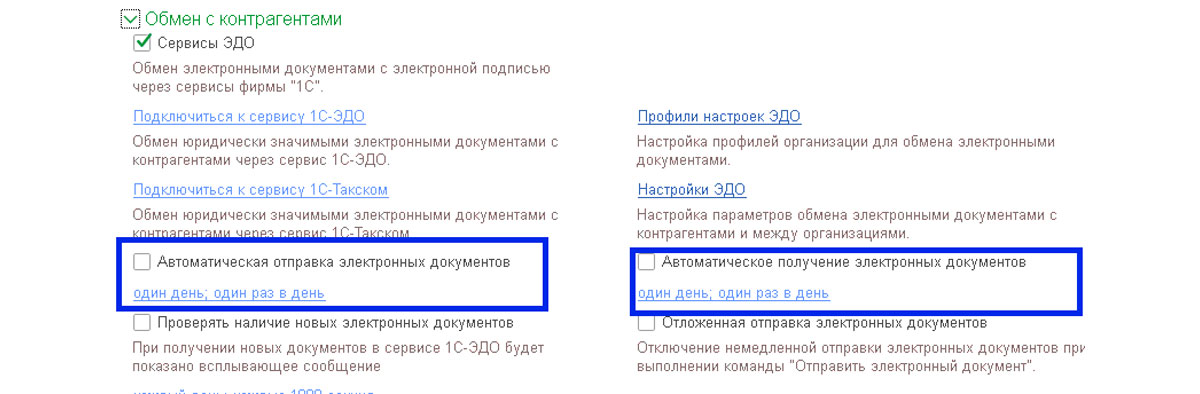
Чтобы ознакомиться с историей движения данных, вы можете открыть форму «Архив ЭДО» в разделе «Администрирование». Кроме непосредственно информации о передаче данных, в 1С доступны разнообразные отчеты, отражающие весь процесс электронного документооборота в необходимых разрезах.
Если у вас остались вопросы по настройке функционала ЭДО в «1С:Бухгалтерия» или других программах 1С (1С:ERP, 1С:КА, 1С:УНФ, 1С:УТ, 1С:Розница), обратитесь к нашим специалистам и получите консультации по программе 1С 8.3.
Во всех типовых конфигурациях 1С предусмотрена выгрузка документов в файл формата xml ЭДО ФНС России.
Это функционал библиотеки стандартных подсистем.
Но не у всех этот пункт выведен в меню, пример: счета-фактуры.
Решение:
Внешняя обработка в 1С, которой можно выбрать документ и сформировать документ ЭДО формата ФНС.
По сути, это обертка, над стандартным функционалом БСП.
То есть, если для документа предусмотрена выгрузка в формат ЭДО, он выгрузится, если нет - то нет.
Внимание!
Электронный документооборот предполагает для начала аккуратное заполнение всех необходимых документов в 1С.
Возможно вам придется доработать обработку под себя, код открыт и вам придется сделать это самостоятельно или заплатив программисту.
Порядок работы:
Подключаем обработку в 1С как внешнюю обработку - рекомендуемый вариант действий.
В принципе можно и как Файл - Открыть .
Требования к запуску обработки:
Обработка предназначена для использования с актуальными типовыми конфигурациями, или нетиповыми, но включающими в себя библиотеку стандартных подсистем:
для России конфигурации для управляемых форм:
- Бухгалтерия предприятия, редакция 3.0 (проверено на редакции 3.0.88.32)
- Бухгалтерия предприятия КОРП, редакция 3.0 (проверена в редакции (3.0.88.32))
- Управление торговлей, редакция 11 (проверена в редакции (11.4.7.114))
- 1С:ERP Управление предприятием 2
- Управление нашей фирмой, редакция 1.6 (1.6.19.183)
для России конфигурации для обычных форм:
- Бухгалтерия предприятия, редакция 2.0 (проверено на редакции 2.0.66.128)
- Управление торговлей, редакция 10 (проверена в редакции (10.3.67.2))
работа на редакциях отличающихся вторым октетом (после первой точки) или выпущенных ранее 6 месяцев от указанных, не гарантируется и возврат стартмани по этой причине не производится
Также возможна адаптация под любую имеющуюся у пользователя типовую или нетиповую конфигурацию.
Установка и использование обработки:
- Обработка выполнена с использованием управляемых форм, соответственно, для конфигураций с обычным интерфейсом требует для работы включения в конфигурацию либо запуска в управляемом интерфейсе.
- Может использоваться платформа 8.3.12.х и старше
Поддержка отчета, лицензирование:
Не верю, что мне приходится писать для пользователей этого сайта, но как оказалось нужно.
Инфостарт это профессиональное сообщество объединяющее специалистов, которые настраивают и ведут учет в 1С.
Это подразумевает наличие некоторого интеллекта.
Как минимум понимание русского печатного текста.
Но это к сожалению не подразумевает наличия совести.
Поэтому периодически появляются люди "улучшающие" чужие обработки
Да что там люди, технический отдел компании ОЗОН этим занимался.
То, что вы заменили дефис на подчеркивание, не делает вас автором обработки
Вы можете раздавать ее друзьям и знакомым и как написано в публикации - использовать на неограниченном количестве баз.
Но продавать ее от своего имени или даже раздавать бесплатно как это сделал ОЗОН вы не можете по причине существования авторского права.
Пробуйте зарабатывать своим умом
Если читали правила публикаций, там сказано буквами по белому:
2.2.3. Запрещается размещать несколько версий ПО в виде разных Публикаций. Обновление ПО производится путем добавления нового файла или замены существующего в Публикации. Решение об идентичности версий ПО остается за Администрацией.
И да. Если вы даже раздаете обработку бесплатно или дешевле оригинала (непонятно с какой стати)
2.1.18. В случае получения убытков из-за претензий третьих лиц в отношении использования ПО с нарушением интеллектуальных прав Администрация оставляет за собой право требовать с Автора возмещения документально подтвержденных убытков в полном объеме в течение 15 (пятнадцати) рабочих дней с момента получения соответствующего требования, а также уплаты штрафа в размере 100 000 (ста тысяч) рублей сверх суммы возмещения понесенных убытков за каждый факт нарушения авторских прав третьих лиц.
Мне очень не хотелось бы заменять код обработок на абракадабу, чтобы нормальные вменяемые люди могли их и дальше дорабатывать для себя.
С помощью электронного документооборота (ЭДО) бухгалтер с легкостью обработает большое количество документов от контрагентов. А настроить его в программе 1С Бухгалтерия 3.0 просто. Наша инструкция по работе с 1С ЭДО позволит быстро и без проблем подключиться к сервису.
Изучив статью, вы сможете:
Подключение ЭДО в 1С 8.3 инструкция
Для подключения ЭДО в 1С 8.3 Бухгалтерия 3.0:
- приобретите квалифицированную электронную подпись;
- установите на компьютер программу-криптопровайдер;
- подключите интернет-поддержку 1С.
Криптопровайдер — это программа, позволяющая осуществлять криптографические операции и работающая с электронной подписью.
В качестве электронной подписи подойдет любая квалифицированная электронная подпись, выпущенная аккредитованным удостоверяющим центром. Для работы с электронной подписью в 1С ЭДО должен использоваться один из двух криптопровайдеров:
Допускается установка только одного криптопровайдера на компьютере.
Скачайте и установите на компьютер криптопровайдер, рекомендованный удостоверяющим центром, выпустившим ваш сертификат.
Проверьте что криптопровайдер корректно установлен, открыв раздел Администрирование и выбрав сначала Настройки программы , затем Обмен электронными документами . После этого перейдите в Настройки электронной подписи и шифрования и выберите вкладку Программы .

Для обеспечения возможности подписания документов квалифицированной электронной подписью добавьте сертификат пользователя в 1С 8.3 Бухгалтерия, открыв вкладку Сертификаты в Настройках электронной подписи и шифрования .


Введите пароль электронной подписи, полученный от удостоверяющего центра и нажмите кнопку Добавить .

После добавления электронной подписи откройте ее и нажмите на кнопку Проверить .

Убедитесь, что проверка прошла успешно, и все пункты выполнены. В противном случае подключение ЭДО в 1С 8.3 выполнится не корректно.

Настройка ЭДО в 1С 8.3 Бухгалтерия 3.0
После подключения необходимых компонент приступим к настройкам ЭДО в 1С 8.3 Бухгалтерия.
Как настроить ЭДО в 1С 8.3 пошаговая инструкция.
Перейдите в разделе Администрирование в Настройки программы , затем Обмен электронными документами . После этого перейдите в Обмен с контрагентами и включите настройку Сервисы ЭДО . В результате станет доступной ссылка Подключиться к сервису ЭДО .
Нажмите на ссылку Подключиться к сервису ЭДО , в результате чего откроется Помощник ЭДО , в котором выберите вариант создания идентификатора организации и оператора ЭДО. Установите оператора и нажмите кнопку Далее .

Проверьте заполнение данных перед отправкой, затем примите согласие с условиями использования и нажмите кнопку Подключить .

В появившемся окне ввода пароля внесите полученный при приобретении электронной подписи пароль и нажмите Подписать .


Чтобы убедиться в корректности настройки ЭДО в 1С перейдите в раздел Администрирование далее в Настройки программы затем Обмен электронными документами . После этого перейдите в Обмен с контрагентами и нажмите на ссылку Диагностика ЭДО . Проверьте результат выполнения диагностики ЭДО в 1С.

На данном шаге процедура настройки ЭДО в 1С 8.3 Бухгалтерия считается выполненной. Можете переходить к отправке приглашения к обмену электронными документам своим контрагентам.
Отправка приглашения ЭДО контрагентам из 1С
Чтобы начать обмениваться с контрагентами электронными документами в 1С, отправьте им заявку-приглашение на выполнение обмена. Для этого перейдите в раздел Справочники , выберите Покупки и продажи , затем перейдите в справочник Контрагенты и откройте карточку контрагента, с которым хотите наладить электронный обмен в 1С. После этого нажмите на кнопку ЭДО , затем Пригласить к обмену электронными документами .



Отслеживать результат одобрения заявки можно в окне Текущие дела ЭДО , которое находится на панели Покупки в разделе Сервис .

После одобрения заявки контрагентом электронный документооборот в 1С 8.3 Бухгалтерия считается настроенным, и можно приступать к отправке документов по электронным каналам связи.
Для доступа к разделу авторизируйтесь на сайте.
См. также:
Если Вы еще не подписаны:
Активировать демо-доступ бесплатно →
или
Оформить подписку на Рубрикатор →
После оформления подписки вам станут доступны все материалы по 1С:Бухгалтерия, записи поддерживающих эфиров и вы сможете задавать любые вопросы по 1С.
Помогла статья?
Получите еще секретный бонус и полный доступ к справочной системе БухЭксперт8 на 14 дней бесплатно
Похожие публикации
-
Для передачи покупателям счетов-фактур в формате ЭДО типовыми средствами 1С.У вас нет доступа на просмотр Чтобы получить доступ:Оформите коммерческую.У вас нет доступа на просмотр Чтобы получить доступ:Оформите коммерческую.У вас нет доступа на просмотр Чтобы получить доступ:Оформите коммерческую.
Карточка публикации
(6 оценок, среднее: 5,00 из 5)
Данную публикацию можно обсудить в комментариях ниже.Обратите внимание! В комментариях наши кураторы не отвечают на вопросы по программам 1С и законодательству.
Задать вопрос нашим специалистам можно по ссылке >>
Все комментарии (2)
Спасибо за важную и полезную информацию
Очень актуально на сегодняшний день
Вы можете задать еще вопросов
Доступ к форме "Задать вопрос" возможен только при оформлении полной подписки на БухЭксперт8
Вы можете оформить заявку от имени Юр. или Физ. лица Оформить заявкуНажимая кнопку "Задать вопрос", я соглашаюсь с
регламентом БухЭксперт8.ру >>
Как не попасть в ловушку, работая с контрагентами из ЕАЭС
[17.11.2021 запись] Практический переход на ФСБУ 6 и ФСБУ 26 в 1С
Переход на ФСБУ 6/2020 «Основные средства» в 1С по альтернативному алгоритму
Изменения в 2021 году, о которых нужно знать бухгалтеру
[11.10.2021 запись] Учет ОС по-новому: ФСБУ 6/2020, ФСБУ 26/2020, ФСБУ 25/2018
[29.10.2021 запись] Пообъектный учет ОС и подходы к определению и пересмотру СПИ
Читайте также:

